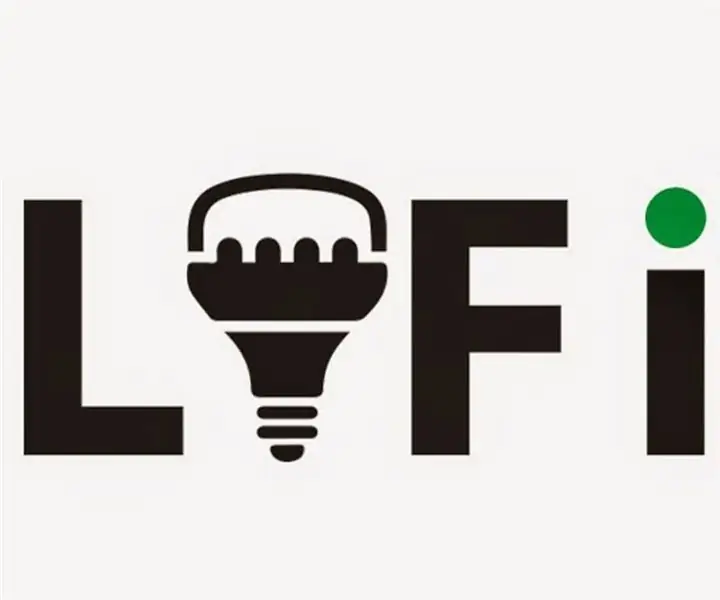
Мазмуну:
- Автор John Day [email protected].
- Public 2024-01-30 10:42.
- Акыркы өзгөртүү 2025-01-23 14:53.
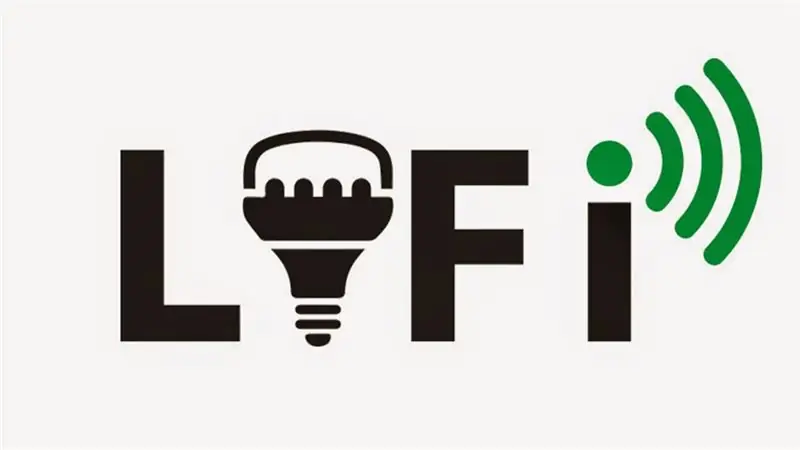
Бул көрсөтмөдө сиз LiFi байланышын (өткөргүч жана кабыл алуучу) программалык жана аппараттык деңгээлде кантип ишке ашырууну үйрөнөсүз.
1 -кадам: Компоненттерди чогултуу

Сизге керектүү нерселер:
-Arduino жана Zedboard
-осциллограф
-Резисторлор: 8к Ом, 1к2 Ом, 1к Ом, 220 Ом жана 27 Ом.
-опамп, конденсатор, зенердиод, фотодиод, светодиоддор жана нанборд.
2 -кадам: Дизайнды куруу

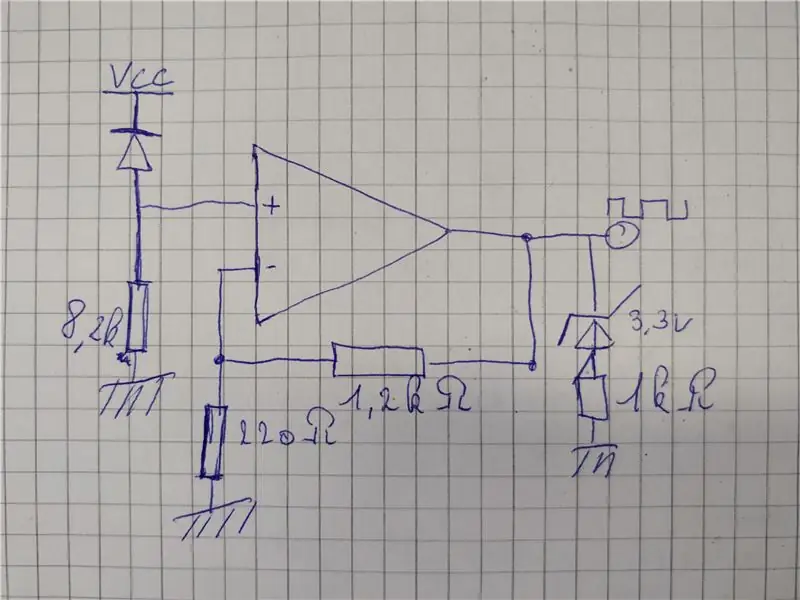

Сүрөттө ресивердин схемасы берилген.
Биринчиден, фотодиоддун анодун (терс терминалын) 3.3V (Vcc), катодду (оң терминалды) 8k2 Ом резистору аркылуу жерге туташтырыңыз. Катодду сигналды күчөтүү үчүн колдонулуучу опамптын оң терминалына туташтырыңыз. Биз терс пикирди колдонуп жатабыз, ошондуктан 2 резисторду опамдын терс терминалына туташтырыңыз, 1 (1к2 ом) опамптын чыгышына кетет, экинчиси (220 ом) жерге түшөт. GPIO төөнөгүчүңүздү коргоо үчүн, 1к2 Ом резистору менен 3.3V сериясындагы тескери багытталган zener диодун жерге туташтырыңыз. Опамдын чыгышы GPIO пинге туташтырылышы керек.
Жөнөткүч бир эле 27 омдук резистордон жана LED диодунан турат. Бир учу GPIOpin, экинчиси жерге барат, LEDдин кыска буту жерге туташтырылганын текшериңиз.
Эгерде конструкциялар иштеп жатса, сиз ага ПХБ жасай аласыз. ПХБда биз өткөргүч менен алуучуну бир тактага бириктирдик, андыктан биз акыры маалыматтарды эки багытта жөнөтө алабыз. Ошондой эле кабыл алуучу жана өткөргүчтүн сүрөттөрүндө ПХБ схемаларын көрө аласыз.
3 -кадам: Дизайнды текшерүү
Дизайнды текшерүү үчүн осциллографты колдонуңуз, анткени айланадагы жарык жана фото диоддордун айырмасы чыгуу сигналында ар кандай натыйжаларды бериши мүмкүн.
Бергичти arduino менен туташтырып, каалаган жыштыктагы төрт бурчтуу толкунду жаратыңыз. Тараткычтын диодун фото диодго жакын коюңуз.
Бир зонду опампыңыздын оң терминалына, экинчисин опампыңыздын чыгышына туташтырыңыз. Эгерде сиздин чыгуу сигналыңыз өтө алсыз болсо, терс кайтарым байланыш резисторлорун (1k2 ohm, 220 ohm) өзгөртүү керек. Сизде 2 тандоо бар, 1k2 ohm каршылыгын жогорулатыңыз же 220 ohm каршылыгын азайтыңыз. Эгерде өндүрүш өтө жогору болсо, тескерисинче кылыңыз.
Эгерде баары ойдогудай болсо, кийинки кадамга өтүңүз.
4 -кадам: Бардык керектүү программаларды алуу
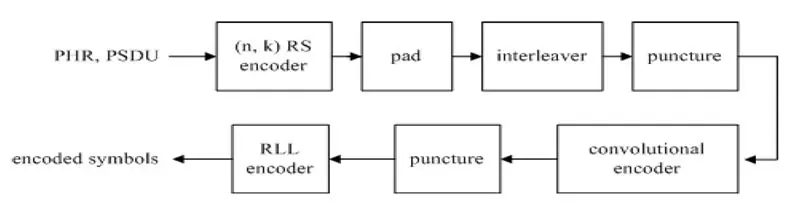
Сүрөттө LiFiди ишке ашыруу үчүн ар кандай коддоо кадамдарын көрүүгө болот. Декоддоо үчүн, ошол эле кадамдарды тескерисинче аткаруу керек.
Бул долбоор үчүн кээ бир китепканалар керек, алар берилген файлдарга киргизилген жана бул жерде github репозиторийине шилтемелер бар:
-Рид-Сулайман:
-Конволюциялык коддоочу:
Файлдарды каалаган нерсебизге жеткирүү үчүн, биз аларга кээ бир өзгөртүүлөрдү киргиздик, андыктан файлдарга кирген китепканалардын биздин версиясын колдонуу керек.
Конволюциялык коддоочудан кийин, акыркы коддоо кадамы керек, манчестер коддоо. Конволюциялык коддогучтан алынган маалыматтар фифо буферине жөнөтүлөт. Бул буфер zedboardдун PL бөлүгүндө окулат, долбоор 'LIFI.7z' файлына киргизилген. Долбоордун жардамы менен сиз zedboard үчүн өзүңүздүн бит агымыңызды кура аласыз же биз берген битстримди колдонсоңуз болот. Бул агымды колдонуу үчүн, адегенде zedboardго Xillinux 2.0 орнотушуңуз керек. Муну кантип жасоо керектиги жөнүндө түшүндүрмө Xillybus сайтында берилген.
5 -кадам: Аткарылуучу файлдарды жасаңыз
Эки башка аткарылуучу файл жасалышы керек, бири берүүчү үчүн, бири кабыл алуучу үчүн. Бул үчүн төмөнкү командалар zedboardдо аткарылышы керек:
- Бергич: g ++ ReedSolomon.cpp Interleaver.cpp viterbi.cpp Transmission.cpp -o өткөргүч
- Алуучу: g ++ ReedSolomon.cpp Interleaver.cpp viterbi.cpp Receiver.cpp -o Алуучу
6 -кадам: Баарын текшерүү
Өткөргүчтү JD1_P пинине жана алуучуну zedboardдагы JD1_N пинине туташтырыңыз. Стандарттык төөнөгүчтөрдү өзгөрткүңүз келсе, чектөө файлын өзгөртүүнү унутпаңыз.
Баары иштээрин текшерүү үчүн PS бөлүгүндө 2 терминалдык терезени ачыңыз. Бир терминалда биринчи кабыл алуучу бөлүктү аткарыңыз. Андан кийин, өткөргүч бөлүгүн экинчи терминал терезесинде аткарыңыз.
Эгерде баары ойдогудай болсо, жыйынтык жогорудагы сүрөттөгүдөй болушу керек.
Сунушталууда:
Celular Android Remotamente Telnet менен байланыш: 9 кадам

Celular Android Remotamente Telnet менен байланышыңыз: ¡Bienvenido! Чындыгында, бул интернетке туташуу. Пенсионалдык интернет, бул дүйнөлүк глобалдык эсептөөлөрдүн бири болуп саналат; туура эмес шарттарды түзүү керек болгон учурда
Эски байланыш алуучуга санариптик дисплей кошуу: 6 кадам (сүрөттөр менен)

Эски Байланыш Алуучуга Санарип Дисплей кошуу: Эски байланыш жабдууларын колдонуунун кемчиликтеринин бири - аналогдук терүү өтө так эмес. Сиз дайыма алып жаткан жыштыкта болжоп жатасыз. AM же FM диапазондорунда бул көбүнчө көйгөй эмес, анткени сиз адатта
SmartHome Зымсыз Байланыш: MQTTдин Экстремалдык Негиздери: 3 кадам

SmartHome Зымсыз Байланыш: MQTTдин Экстремалдык Негиздери: MQTT Негиздери: ** Мен үйдү автоматташтыруу сериясын жасайм, келечекте кылган нерселеримдин бардыгын үйрөнүү үчүн жасаган кадамдарымдан өтөм. Бул Instructable менин келечектеги Instructables колдонууга MQTT кантип орнотуу боюнча базалык болуп саналат. Кантип
Лазердик байланыш түзүү: 21 кадам

Лазердик коммуникатор жасоо: Бул көрсөтмөдө мен сизге лазердик коммуникаторду кантип жасоону көрсөтөм. (Лазердин жардамы менен белгилүү бир аралыкта үнсүз байланыш түзө ала турган түзмөк … Мен муну татыктуу деп убада берем)* Жоопкерчиликтен баш тартуу* Пандемияга байланыштуу мен чындыгында жасай албайм
NRF24L01 PA LNA байланыш модулу менен алыстан башкаруу унаасы: 5 кадам

NRF24L01 PA LNA байланыш модулу менен алыстан башкаруу унаасы: Бул темада биз NRF24L01 PA LNA модулу менен алыстан башкаруучу машинаны кантип жасоо жөнүндө бөлүшкүбүз келет. Чындыгында 433MHz, HC12, HC05 жана LoRa радио модулдары сыяктуу бир нече башка радио модульдер бар. Бирок биздин оюбузча NRF24L01 мод
